1. Nhu cầu
- Với nhu cầu giải trí lớn của thế hệ trẻ hiện nay thì việc bị cha mẹ, thầy cô ngăn cấm cũng là điều đương nhiên. Ví dụ đang đánh 1 trận LOL, đang bắn PUBG, Rules, hoặc xem ẤY mà bố mẹ và thầy cô ập đến thì quả thật rất khó khăn phải k các bạn.- Hôm nay mình sẽ hd cho các bạn 1 phần mềm để ẩn chương trình đang chạy trên thanh taskbar. Đương nhiên nó chỉ ẩn thôi chứ k tắt hoàn toàn nhé.
2. Giới thiệu phần mềm.
- Tên: Hide Window Plus- Kích cỡ: Khoảng 650kb
- Tương thích với hầu hết các máy hiện nay
3. Link Download:
- Vì đây là hàng chùa cracked ( bẻ khóa ) nên sẽ bị một số trình antivirus quét và cảnh báo. Bạn chỉ việc tắt nó đi là được. Yên tâm là không có virus :))- Demo:
4. Hướng dẫn sử dụng trước khi dùng
- Nhìn lên hình:
- Groups (Nhóm): Nhóm các chương trình cùng dùng bằng 1 phím tắt
- Ô 1: Phím tắt gán vào để tắt chương trình nhanh
- Ô 2: Add các chương trình vào nhóm ( bật chương trình lên mới thêm được nhá )
5. Nhược điểm và cách khắc phục
- Chương trình ẩn ứng dụng sẽ không tự ẩn hết chính nó, nó vẫn còn ở bên phải góc màn hình. Nếu cha mẹ hoặc thầy cô các bạn thông minh sẽ để ý :)). Sau đây là cách fix:B1 : Control Panel\All Control Panel Items\Notification Area Icons hoặc click vào icon mũi tên chỉ lên dưới thanh taskbar chọn Customize…
B2 : Bạn sẽ thấy cửa sổ Notification Area Icons. Trong khung danh sách: Icons liệt kê danh sách các icon của các chương trình mà chúng có thể hiển thị dưới thanh taskbar.
B3 : Chọn Hide icon and notification cho Hide Window Plus ở thanh Behaviors.
- Nguồn bài viết: AnonyViet
Chúc các bạn thành công!
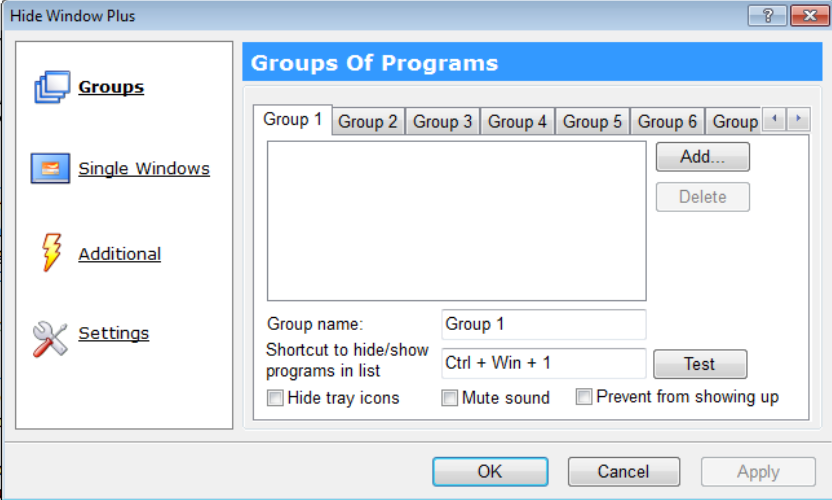
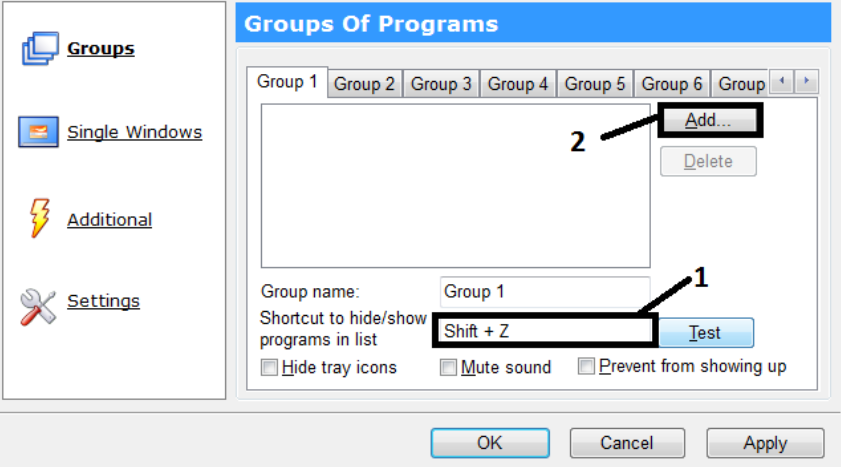




No comments